こんにちは!大嶋です!
広告運用の際、オーディエンスリストはリマーケティングやターゲティングに役立ちます。しかし、リストの作成は難しく、やっと作成できても、その後の運用で課題に直面するケースも多いです。たとえば、リストの鮮度を保ったり、データの品質を維持したりするのに苦労していませんか?
カスタマーマッチを使うことで、これらの運用面の課題を解決することができます。
本記事でわかること
- Google 広告カスタマーマッチ(Looker拡張機能)とは
- Google 広告カスタマーマッチの使いどころ
Google広告カスタマーマッチ(Looker拡張機能)の使い方
オーディエンスリストの広告運用上の課題を解決する手段として、Lookerの拡張機能であるGoogle 広告カスタマーマッチを利用した運用方法を紹介します。
まず、もちろんですが、オーディエンスリスト自体は事前に必要です。オーディエンスリストが何か分からない方、まだ作成していない方は、Google広告のヘルプサイトをご覧ください。また、この拡張機能の動作確認のみのために、オーディエンスリストを用意される方は、ダミーデータとして最低限のデータの種類とデータ量を用意いただければ、問題ございません。
では、オーディエンスリストが用意できたら、Google広告にオーディエンスリストを返すために、Looker上でLookとして保存をお願いします。
オーディエンスリストのLookが用意さえできていたら、以下の手順を踏むだけでGoogle広告にオーディエンスリストを返すことが可能です。
- 「Google Ads Customer Match」を有効にする。
Lookerで、操作ページ(管理者>プラットフォーム>操作)で「Google Ads Customer Match」の「Enable」を押下する。
※管理者権限が必要なため、権限が不足している方は、Lookerインスタンスの管理者に、権限の付与か有効化をしていただく必要があります。
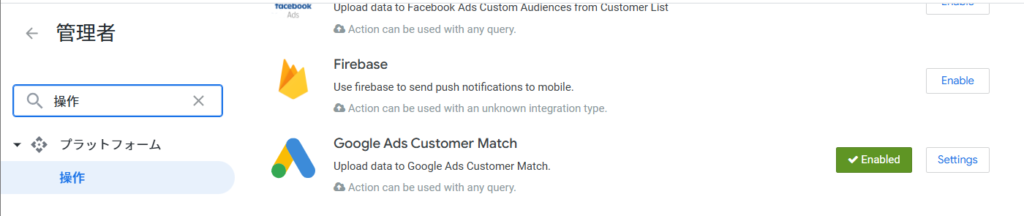
- オーディエンスリストのLookをGoogle広告に返すようスケジュール配信を登録する。
スケジュール(Look>歯車マーク>スケジュール)から「Google Ads Customer Match」を押下する。要件に合わせて詳細を記載する。
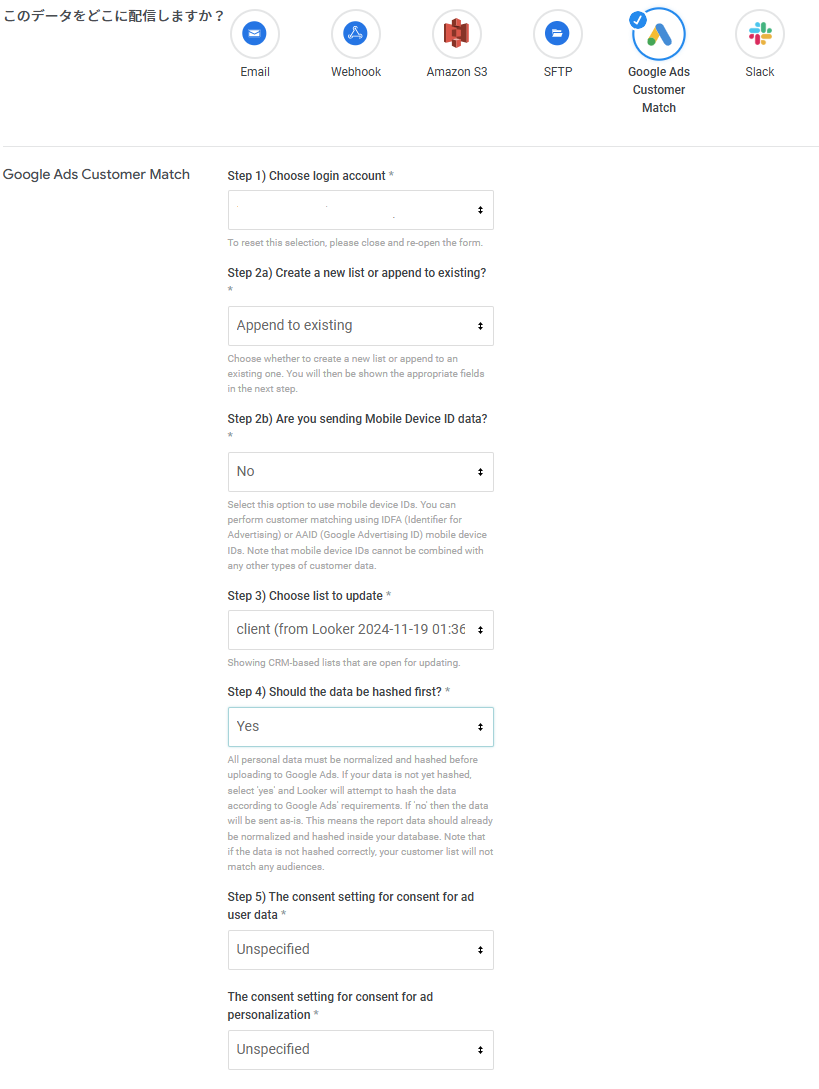
上記手順を実施することで、Google広告の以下にオーディエンスリストを返す仕組みが設定され、オーディエンスマネージャー(ツール>共有ライブラリ>オーディエンスマネージャー)ページで確認できます。名称は、「自分でつけた名前(from Looker 日時)」で登録されています。

上記確認できたら名称を押下し、「セグメントのメンバー」にスケジュール配信時刻の時間でアップロードされていれば、Google広告にオーディエンスリストを返すことに成功しています。
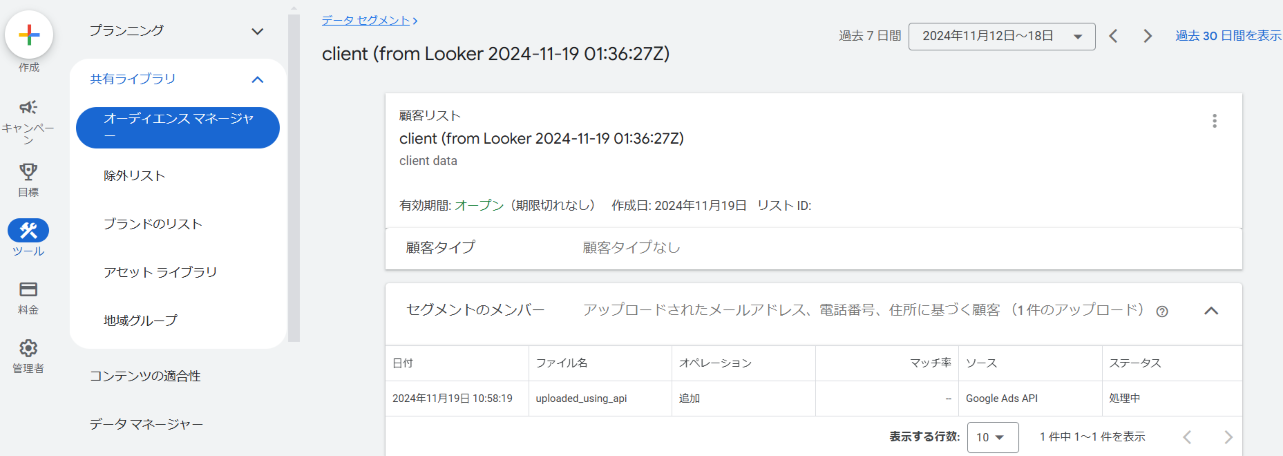
また、カスタマーマッチのマッチ率等は、オーディエンスリストをGoogle広告に返しておくだけで測定ができます。そのため、利用予定のあるオーディエンスリストのマッチ率は上げるようしておくと、いざ広告を打つときに慌てる必要はなくなります。
Google広告カスタマーマッチの使いどころ
広告を打つときに最新のオーディエンスリストが作成できていない、長期の広告の場合にオーディエンスリストの最新化に時間がかかる、最新化できていても手動運用が大変等あると思います。
Lookerの拡張機能であるGoogle広告カスタマーマッチは、一度Lookで最新の情報を取得できるように作成して、Google広告にスケジューリングをしておけば、自動で最新のオーディエンスリストを返すことが可能です。また、スケジューリングは複数のLookに対して設定することができるため、異なるオーディエンスリストを用意した場合には、異なる名前で設定することでGoogle広告側でも判断することができます。
そのため、予想される広告のターゲットとなるオーディエンスリストを一度Lookで作成して、スケジュール設定するだけで、広告を打つときには常に最新のオーディエンスリストを用意することができます。
まとめ
Lookerの拡張機能のGoogle広告カスタマーマッチを利用すれば、オーディエンスリストの運用の自動化をすることは可能そうですね。
今回はLookerの機能の一部の紹介でしたが、他にもいろいろな拡張機能があるので、いろいろ試してみてください。
おわり。
Google および Google Cloud Platform™ service は Google LLC の商標であり、この記事は Google によって承認されたり、Google と提携したりするものではありません。

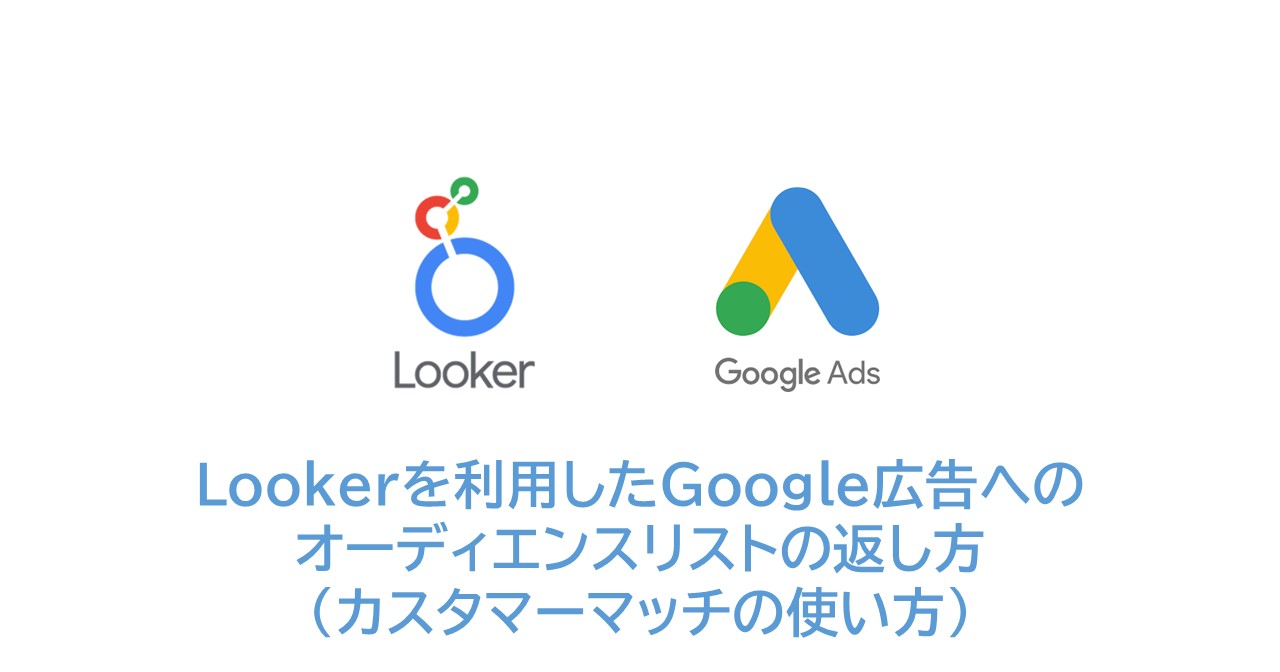


コメント